Filtres Instagram
Il existe sur Visibrain un système de filtres permettant de trier l'information mais aussi d'isoler ou d'exclure certaines données.
Il existe plusieurs manières de créer des filtres dans la plateforme :
1. Utilisation des filtres au clic
La plupart des fonctionnalités d'analyse de la plateforme vous permettent d'activer et d'utiliser les filtres au clic disponibles, toutes les fonctions de la plateforme permettent d'activer un opérateur de filtre précis (sur un post, sur un contenu, sur un utilisateur, etc.).
En cliquant sur une donnée, vous activez le système d'opérateurs de filtres de la plateforme, l'opérateur vient automatiquement s'appliquer à l'ensemble des données présentées dans votre sujet.
Pour retirer le filtre, il vous suffit de cliquer sur la croix à droite de celui-ci.
Voici quelques exemples :
Focus sur un Hashtag, Expression, Langue, Emoji
Ici, le système de filtres vous permet de comprendre la présence de certaines expressions ou #, et la raison pour laquelle ces éléments sont associés à votre sujet ou à votre marque :
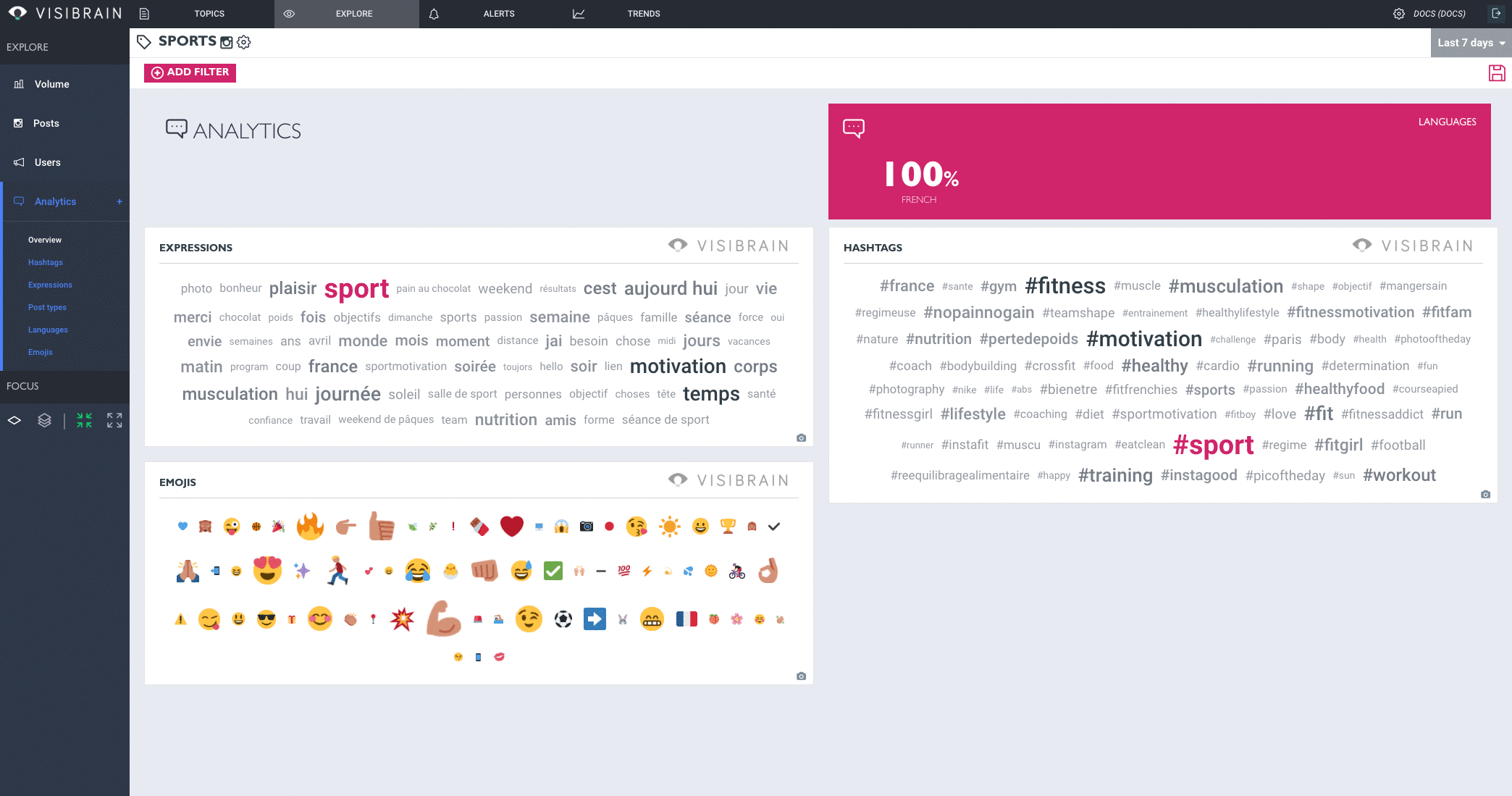
Focus sur un post ou un utilisateur
Afin de vous focaliser sur un post de manière précise ou sur un utilisateur, vous pouvez cliquer sur l'icône en forme de croix dans le coin à droite de l'élément.
Un filtre se met automatiquement en place pour vous permettre d'analyser plus en détails la publication choisie ou les publications de l'utilisateur choisi :
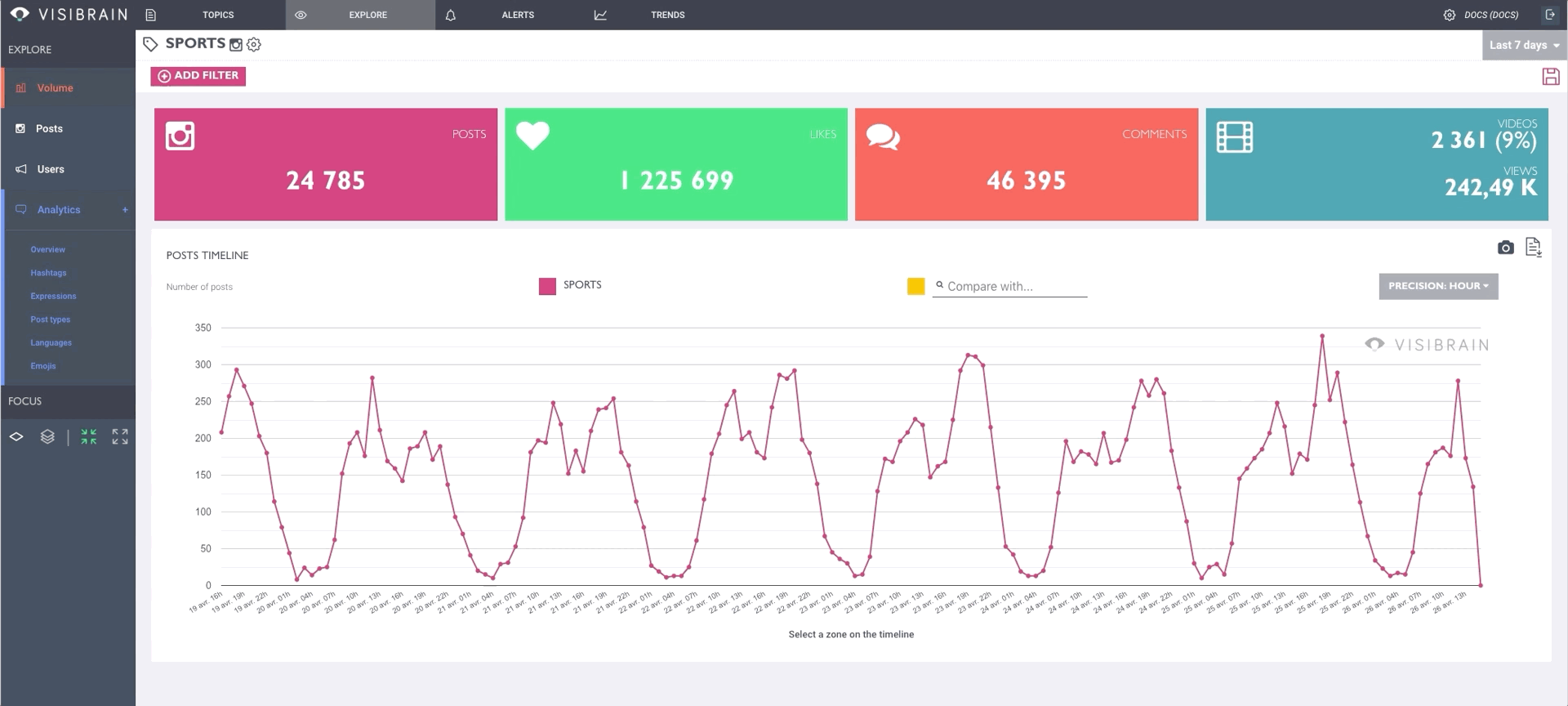
Focus sur la timeline
Pour se focaliser sur un moment précis dans la courbe d'activité, vous pouvez choisir deux points sur la courbe afin de délimiter la durée ou plage horaire désirée, puis cliquer sur "Zoom on the selected period". La plateforme se met à jour et ne vous montre que la durée désirée ainsi que les données qui ont été analysées sur cette période :
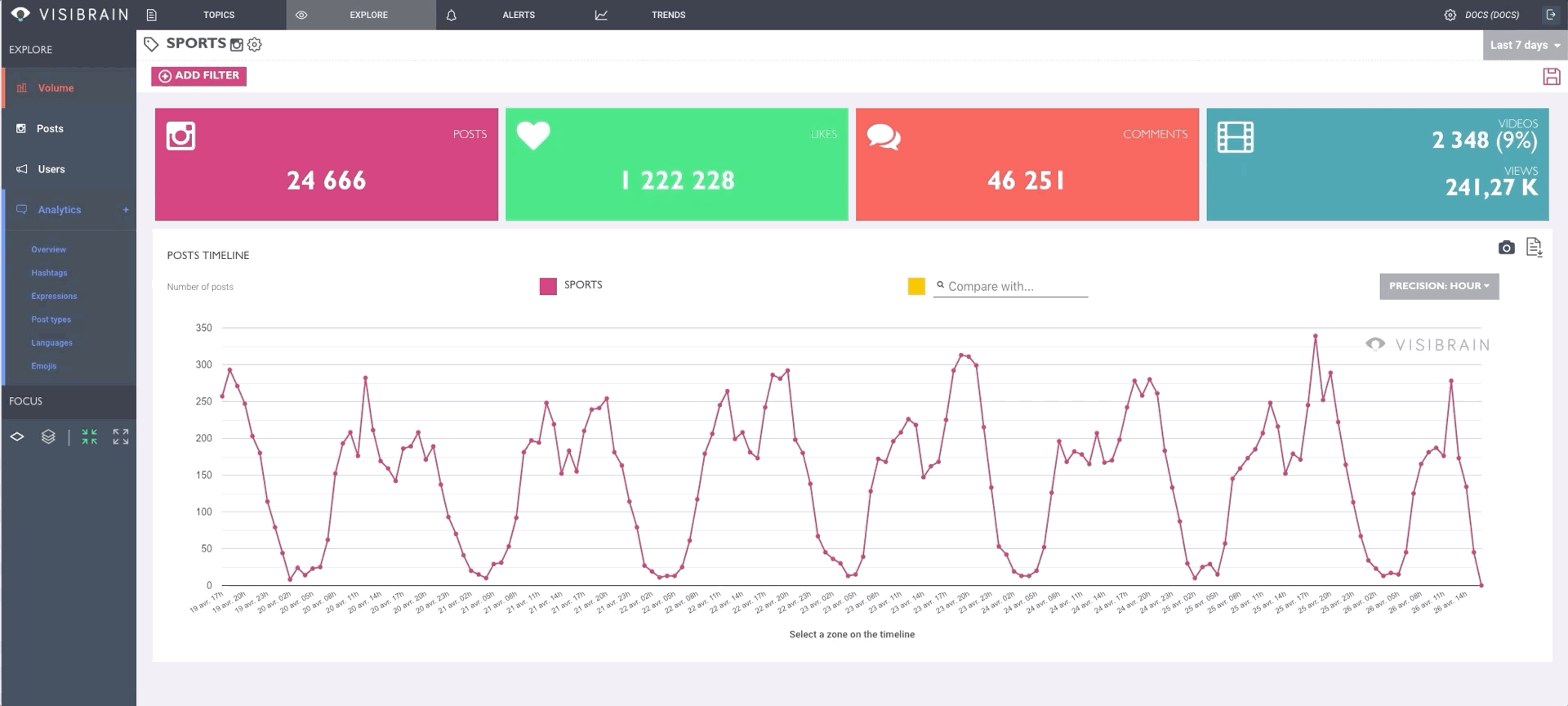
Outil d'aide au filtrage
Quelques outils de filtrage sont à votre disposition dans la plateforme pour vous permettre d'être plus efficace dans la création de vos filtres. Ces outils se trouvent en bas à gauche de votre écran.
L'icône en sur-brillance ci-dessous vous permet d'activer la sélection simple : quand vous cliquerez sur un élément dans la plateforme, le filtre au clic s'activera automatiquement et l'ensemble des données se modifiera en fonction de ce filtre.
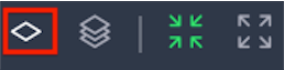
L'icône en sur-brillance ci-dessous vous permettra d'activer la sélection multiple : vous aurez l'occasion de sélectionner plusieurs éléments sur lesquels vous voulez que le filtre s'applique, une fois satisfait(e), vous n'aurez qu'à valider pour le filtre s'applique à l'ensemble de vos données.
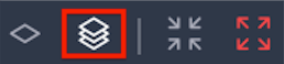
L'icône en sur-brillance ci-dessous vous permettra d'activer l'option d'inclusion, quand vous cliquerez sur un élément de la plateforme, celui-ci créera un filtre qui s'appliquera à l'ensemble de vos données.
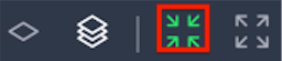
L'icône en sur-brillance ci-dessous vous permettra d'activer l'option d'exclusion, quand vous cliquerez sur un élément de la plateforme, celui-ci sera exclu de vos données.
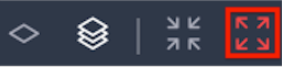
2. Création de filtres manuels
En cliquant sur "Add Filter", vous accédez à notre outil d'édition manuelle de filtres
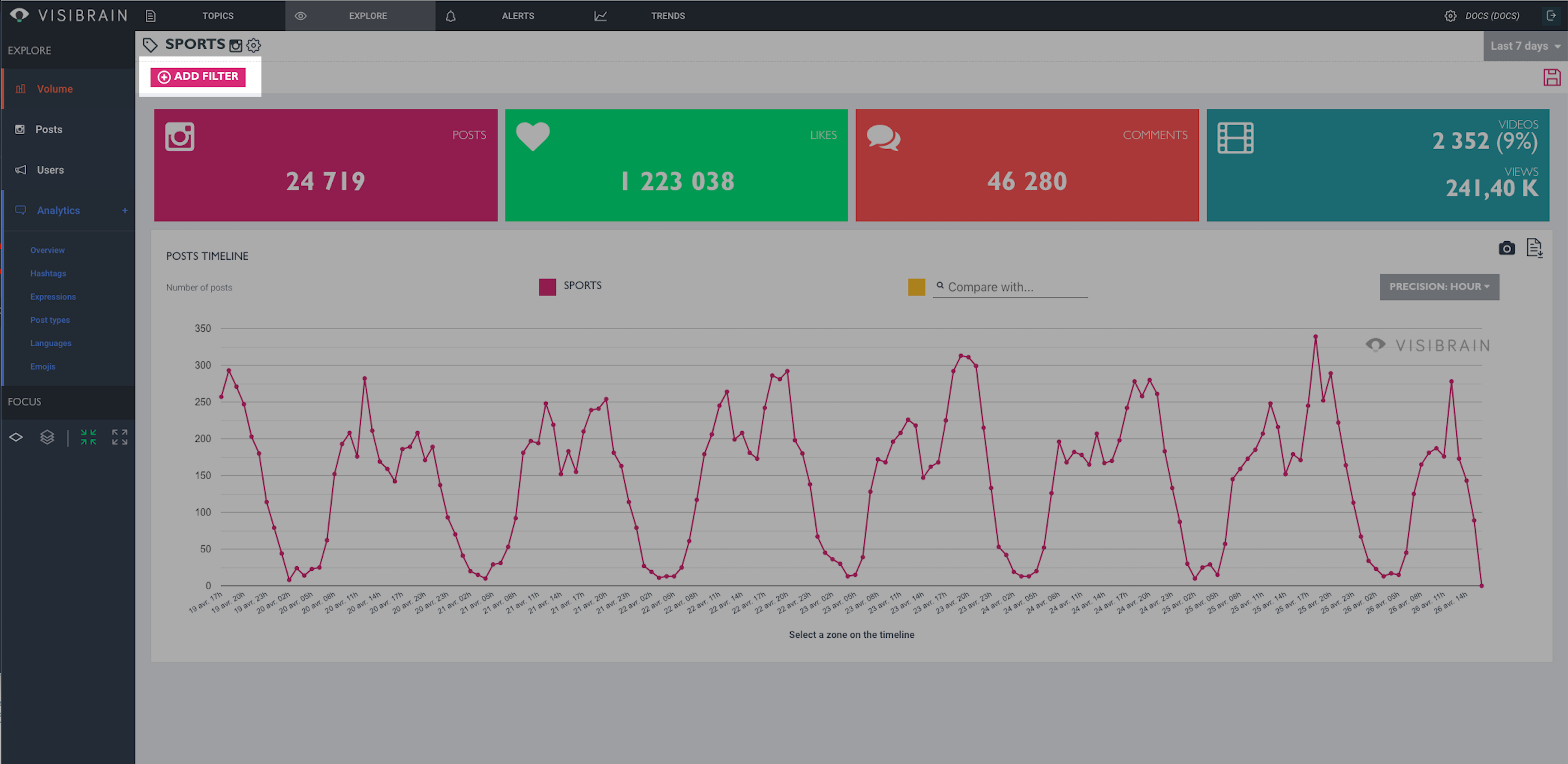
À partir de cet endroit, vous pouvez utiliser toutes les combinaisons d'opérateurs de filtres afin de trier l'information récoltée dans votre sujet. Vous pouvez aussi simplement taper l'expression recherchée.
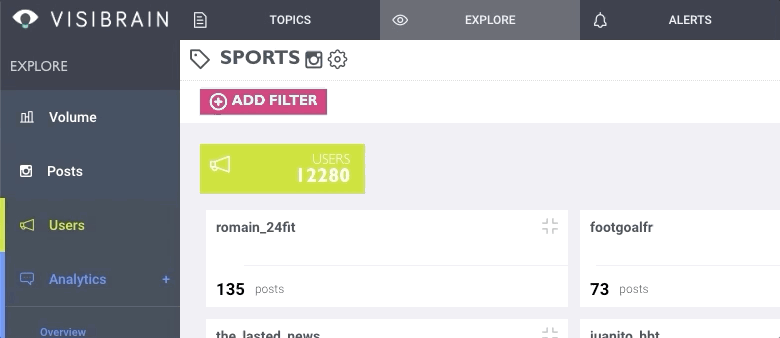
Rappel de la grammaire
L'ensemble des opérateurs booléens logiques ET, OU, EXCLUSION et PARENTHESES sont disponibles au sein d'un même filtre :
Un espace entre 2 mots ou opérateurs correspond au "ET" logique.
L'opérateur OR écrit en majuscule entre deux mots correspond au "OU" logique.
Le signe moins - (sans espace après, mais avec un espace avant) correspond à l'exclusion.
Les parenthèses () peuvent être utilisées pour faire des regroupements. Par défaut, le "ET" logique (espace) est prioritaire sur le "OU" logique (OR).
Updated over 6 years ago
